विंडोज 11/10 में सीपीयू पूरी गति या क्षमता से नहीं चल रहा है
लगभग किसी भी विंडोज़ लैपटॉप या डेस्कटॉप पर (Windows)सीपीयू(CPU) के चलने की गति अलग-अलग होती है। आपको पता होना चाहिए कि CPU हर समय फुल स्पीड से नहीं चलता है। यह इस बात पर निर्भर करता है कि ओएस लोड को कैसे वितरित करता है, और यह उसी के अनुसार काम करता है। हालांकि, अगर भारी काम के बोझ पर भी Windows 11/10सीपीयू(CPU) पूरी गति से नहीं चल रहा है , तो स्थिति पर कुछ ध्यान देने की जरूरत है। यदि आप सत्यापित करना चाहते हैं, तो आप यह जांचने के लिए कोई भी CPU तनाव परीक्षण उपकरण(CPU stress test tool) चला सकते हैं कि गति कम रहती है या नहीं।
CPU पूरी गति या क्षमता से नहीं चल रहा है
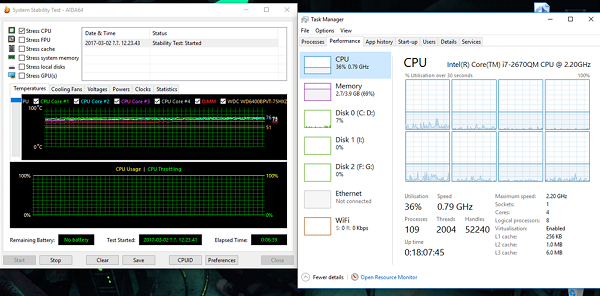
यह परिदृश्य लैपटॉप में अधिक बार होता है क्योंकि वे बैटरी पर चलते हैं। इंटेल प्रोसेसर (Intel Processor)स्पीड स्टेपिंग टेक्नोलॉजी(Speed Stepping Technology) का उपयोग करता है । इसका मतलब है कि जब आप छोटे-छोटे काम कर रहे होते हैं तो प्रोसेसर की स्पीड कम हो जाती है।
हालांकि, यदि भारी एप्लिकेशन का उपयोग करते समय ऐसा होता है, तो यह बैटरी पर कम चार्ज के कारण हो सकता है। विंडोज़(Windows) यथासंभव लंबे समय तक कंप्यूटर को चालू रखने की पूरी कोशिश करेगा। यह प्रोसेसर या सीपीयू(CPU) की गति को कम करके करता है । हालांकि, समय पर काम पूरा करने के लिए आप कई बार बैटरी का त्याग करने के लिए तैयार रहते हैं।
1] पावर(Power) विकल्प में प्रोसेसर की स्थिति को अधिकतम पर सेट करें(Set)
सर्च बॉक्स में कंट्रोल(control) टाइप करें। यह लोकप्रिय विकल्पों के साथ क्लासिक कंट्रोल पैनल को प्रकट करेगा।(Control Panel)
(Click)Power Options > Change प्लान सेटिंग्स बदलें(Change) > उन्नत पावर सेटिंग्स बदलें पर क्लिक करें ।
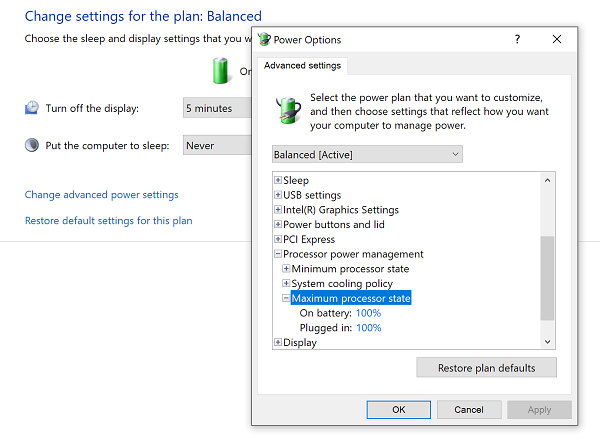
बैटरी(Battery) चालू होने और प्लग(Plugged) इन होने पर 100% चुनें ।
इसके बाद, सिस्टम कूलिंग पॉलिसी विकल्प(System cooling policy option,) का विस्तार करें , और इसे सक्रिय(Active) के रूप में सेट करना सुनिश्चित करें । यह सुनिश्चित करेगा कि कोई अति ताप न हो।
इस परिवर्तन को पावर प्रबंधन के सभी प्रोफाइल पर लागू करें।
इस तरह, आपका सीपीयू(CPU) हर समय अधिकतम शक्ति पर चलेगा।
2] इंटेल पावर मैनेजमेंट ड्राइवर को (Intel Power Management Driver)अपडेट(Update) या अक्षम करें
इंटेल-संचालित कंप्यूटरों में समर्पित सॉफ्टवेयर होता है जो बैटरी बचाने के लिए सीपीयू(CPU) की गति और पंखे(Fan) की गति को नियंत्रित करता है। आप इसे अस्थायी रूप से अक्षम करने का प्रयास कर सकते हैं, और जांच सकते हैं कि सीपीयू(CPU) पंखे की गति में परिवर्तन होता है या नहीं।
कंप्यूटर को समस्या निवारण या उन्नत मोड में बूट करने के लिए SHIFT कुंजी दबाकर कंप्यूटर को पुनरारंभ करें ।
समस्या निवारण(Troubleshoot) > उन्नत विकल्प(Advanced Options) > कमांड प्रॉम्प्ट(Command Prompt) पर जाएँ ।
निर्देशिका को C में बदलें(Change) : WindowsSystem32driver।
इस आदेश का उपयोग करके Intelppm(Rename Intelppm) फ़ाइल का नाम बदलें:
ren intelppm.sys intelppm.sys.bak
कम्प्युटर को रीबूट करो।
C:\Windows\System32\driver में ड्राइवर नहीं मिलते हैं , तो जांचें कि क्या वे C:\Drivers\IntelPPM के अंतर्गत उपलब्ध हैं ।
सीपीयू(CPU) की गति अब बदलनी चाहिए क्योंकि इंटेल(Intel) ड्राइवर सिस्टम से गायब है। यदि आप इसे सक्षम करना चाहते हैं, तो उन्हीं चरणों का पालन करें, और फ़ाइल का पुन: नाम बदलें।
3] रजिस्ट्री(Registry) या कमांड लाइन(Command Line) के माध्यम से IPPM को अक्षम करें(Disable IPPM)
स्टार्ट(Start) सर्च बॉक्स में regedit टाइप करें और एंटर दबाएं(Enter) ।
पर जाए:
HKEY_LOCAL_MACHINE\SYSTEM\CurrentControlSet\Services\intelppm
पर डबल-क्लिक करें , और फिर (Double-click)प्रारंभ(Start) कुंजी के मान को 4 में बदलें ।
रजिस्ट्री संपादक(Registry Editor) को बंद करें और अपने कंप्यूटर को पुनरारंभ करें।
वैकल्पिक रूप से, आप निम्न को एक उन्नत कमांड प्रॉम्प्ट में निष्पादित कर सकते हैं :
sc config intelppm start= disabled
Sc config कमांड रजिस्ट्री और (Sc config)सेवा नियंत्रण प्रबंधक(Service Control Manager) डेटाबेस में किसी सेवा की प्रविष्टियों के मान को संशोधित करता है ।
इन युक्तियों को सुनिश्चित करना चाहिए कि सीपीयू(CPU) हर समय अधिकतम शक्ति पर चलता है।
मेरा CPU इससे धीमा क्यों चल रहा है?
इसके कई कारण हो सकते हैं -(– May) हो सकता है कि आप उच्च- सीपीयू(CPU) खपत करने वाले प्रोग्राम का उपयोग कर रहे हों, आपका पीसी मैलवेयर से संक्रमित हो, हो सकता है कि आपका पावर(Power) प्लान सीपीयू(CPU) की मदद न कर रहा हो , इत्यादि।
मैं कम CPU(CPU) उपयोग को कैसे ठीक करूं और अपने CPU को पूरी गति से कैसे चलाऊं?
आपके द्वारा किए जा सकने वाले कुछ बुनियादी कदम हैं - अपने कंप्यूटर को पुनरारंभ करें और देखें, अपने (Restart)विंडोज(Windows) पीसी को अपडेट करें , मैलवेयर के लिए अपने सिस्टम को पूर्ण(Full) स्कैन करें, स्टार्टअप आइटम कम करें, बैटरी सेवर मोड(Battery Saver Mode) को अक्षम करें , और विंडोज(Windows) को हाई-परफॉर्मेंस पावर मोड(High-Performance Power Mode) में चलाएं । यदि वे मदद नहीं करते हैं, तो उपरोक्त सुझावों में से एक निश्चित रूप से आपकी मदद करेगा।
जबकि इसे डेस्कटॉप पर करना ठीक है, लैपटॉप का उपयोग करते समय इसे बुद्धिमानी से उपयोग करना सुनिश्चित करें।(While it is fine to do it on desktops, make sure to use it wisely when using laptops.)
Related posts
विंडोज 11/10 में माइक्रोसॉफ्ट ऑफिस क्लिक-टू-रन हाई सीपीयू उपयोग
विंडोज 11/10 में सीपीयू उपयोग को कैसे जांचें, कम करें या बढ़ाएं
WMI प्रदाता होस्ट (WmiPrvSE.exe) Windows 11/10 में उच्च CPU उपयोग
Windows 11/10 में उच्च CPU उपयोग के कारण PowerShell को ठीक करें
फिक्स सिस्टम विंडोज 11/10 में उच्च CPU उपयोग को बाधित करता है
Windows 11/10 पर audiodg.exe उच्च CPU उपयोग को कैसे ठीक करें
Windows 11/10 . में सेवाओं और नियंत्रक ऐप के उच्च CPU उपयोग को ठीक करें
विंडोज 11/10 में ट्वीक कोर पार्किंग, सीपीयू फ्रीक्वेंसी स्केलिंग सेटिंग्स
विंडोज 11/10 में डिस्क सिग्नेचर कोलिजन की समस्या को कैसे ठीक करें?
विंडोज 11/10 में फाइल एक्सप्लोरर में विवरण फलक कैसे दिखाएं
विंडोज 11/10 में रिएक्शन टाइम कैसे मापें?
Windows 11/10 में Windows.edb फ़ाइल क्या है?
विंडोज 11/10 में मेल और कैलेंडर ऐप फ्रीज, क्रैश या काम नहीं कर रहा है
विंडोज 11/10 में टास्कबार नोटिफिकेशन नहीं दिख रहा है
कोर टेम्प: विंडोज 11/10 पर सीपीयू तापमान को मापें और मॉनिटर करें
एचडीएमआई प्लेबैक डिवाइस विंडोज 11/10 में नहीं दिख रहा है
दूरस्थ डेस्कटॉप सेवाएँ Windows 11/10 में उच्च CPU का कारण बनती हैं
विंडोज 11/10 में बेहतर स्क्रीन रिज़ॉल्यूशन के लिए अपने मॉनिटर को एडजस्ट करें
हॉट स्वैप के साथ विंडोज 11/10 में हार्ड डिस्क ड्राइव को कैसे स्वैप करें
विंडोज 11/10 होम एडिशन में ग्रुप पॉलिसी एडिटर कैसे जोड़ें
